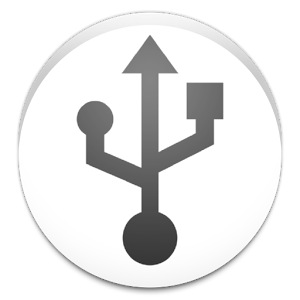
Prérequis
Comment ça marche ?
DriveDroid vous permet de monter n'importe quelle image ISO depuis votre téléphone pour démarrer dessus depuis un ordinateur !
Finies les DVD-Rom, les clés USB à formater/ré-écrire.... montez votre image en 5 secondes !
De même, les ordinateurs ne pouvant pas booter en USB, il est possible de simuler DVD-Rom !
Première étape : Transférer notre ISO
Deux méthodes sont disponibles :
- Les télécharger depuis l'application
- Les transférer depuis votre ordinateur
Télécharger depuis l'application
Il est possible de télécharger des centaines ISO depuis l'application, directement sur votre téléphone.
Il est recommandé de le faire en wifi (pour la rapidité et ne pas tuer votre forfait)
Vous lancez l'application :
Vous appuyez sur le + puis sélectionnez Download images...
La liste des distributions s'affiche, vous cherchez celle que vous souhaitez, Mageia bien-sûr :
Puis, toutes les versions disponibles s'affichent, vous avez juste à

Transfert depuis l'ordinateur
Il vous suffit de connecter le téléphone Android à sa GNU/Linux Mageia en USB (ou Bluetooth).
Puis vous y copiez vos ISO dans le dossier par défaut (il sera créé une fois l'application lancée) qui est images dans le dossier Download
Chemin complet :
/storager/sdcard0/Download/images/
Vous allez ensuite l'ajouter dans l'application (démontez la carte SD avant) pour cela, vous appuiez sur le + puis sélectionnez Add images from file...
Vous y ajoutez un titre, généralement le nom de la distribution, l'architecture, le type (Live ou Classique) et le nom du bureau (si c'est un Live) :
Seconde étape : Lancer notre ISO
Voilà, maintenant votre ISO est prête à être montée

Vous appuyez une fois sur le nom de l'ISO à lancer, un menu va s'afficher vous demandant, comment vous souhaitez la monter.
Vous allez choisir, Read Only si vous êtes en USB sinon juste le DVD-Rom (si le pc ne peut pas booter en USB).
Puis l'ISO se monte, vous patientez quelques secondes :
Une fois fini, un message vous signale que l'ISO est montée dans les notifications :
Et vous pouvez démarrer dessus :
Écrit par: Aranud, Le: 03/04/14









